Page 1
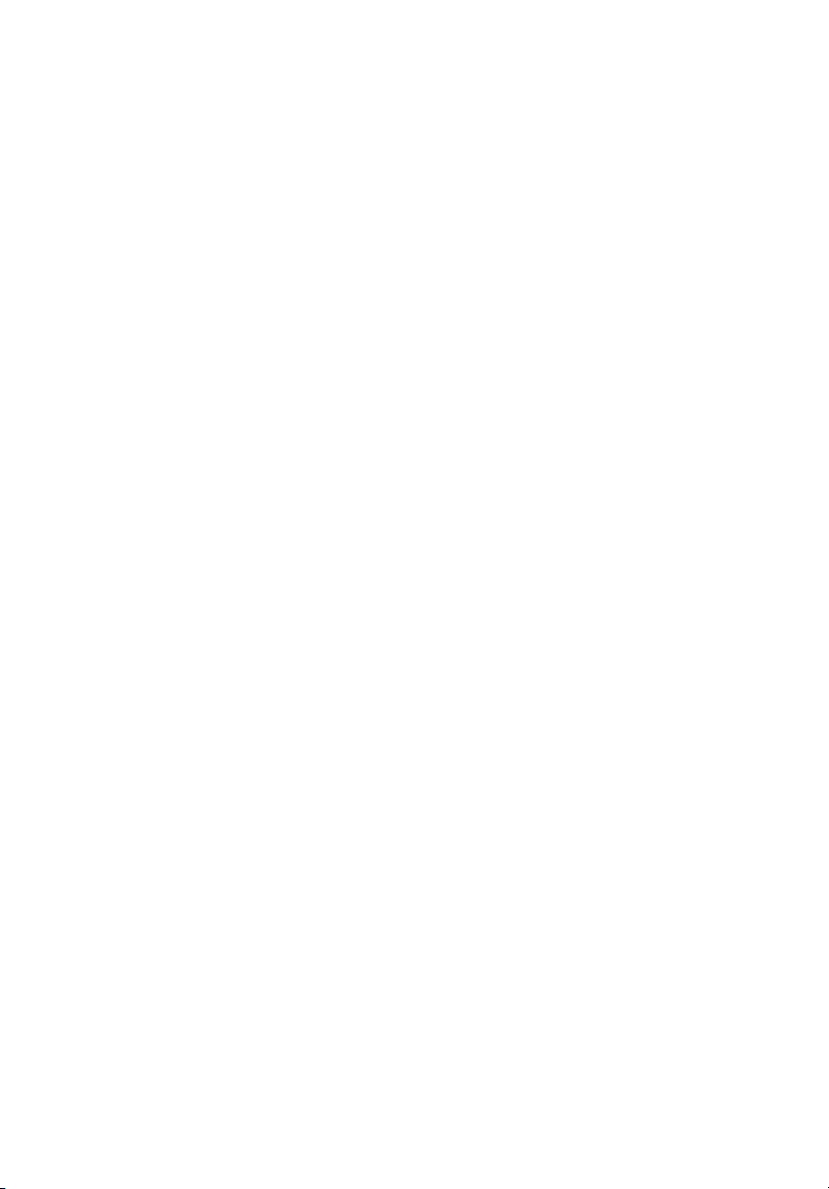
TravelMate P645-M /
P645-MG / P645-V / P645-VG
Краткое руководство
Регистрация устройства
При первом использовании устройства советуем сразу его зарегистрировать.
Это даст вам определенные преимущества, включая:
• Ускоренное обслуживание нашими специалистами.
• Членство в сообществе Acer: получение уведомлений о рекламных акциях и
участие в опросах пользователей.
• Получение новостных рассылок от компании Acer.
Спешите зарегистрироваться, так как вас ждет много других льготных предложений!
Порядок регистрации
Для регистрации своего устройства Acer зайдите на веб-сайт www.acer.com.
Выберите свою страну, нажмите РЕГИСТРАЦИЯ УСТРОЙСТВА и выполните
простые указания.
Вам будет предложено зарегистрировать свой продукт в процессе установки, кроме
того, можно будет дважды щелкнуть значок Регистрация на рабочем столе.
После того, как мы зарегистрируем ваше устройство, вы получите подтверждение по
. почте с важной информацией, которую нужно будет сохранить для
эл
использования в будущем.
Получение аксессуаров Acer
Мы рады сообщить вам, что программа расширения гарантии Acer и аксессуары для
ноутбуков доступны в режиме онлайн. Посетите наш онлайновый магазин и найдите
нужные элементы на сайте store.acer.com.
Магазин Acer стремительно расширяется, но, к сожалению, его услуги могут быть
недоступны в некоторых странах. Регулярно проверяйте, когда его услуги будут
доступны в вашей стране
.
Page 2
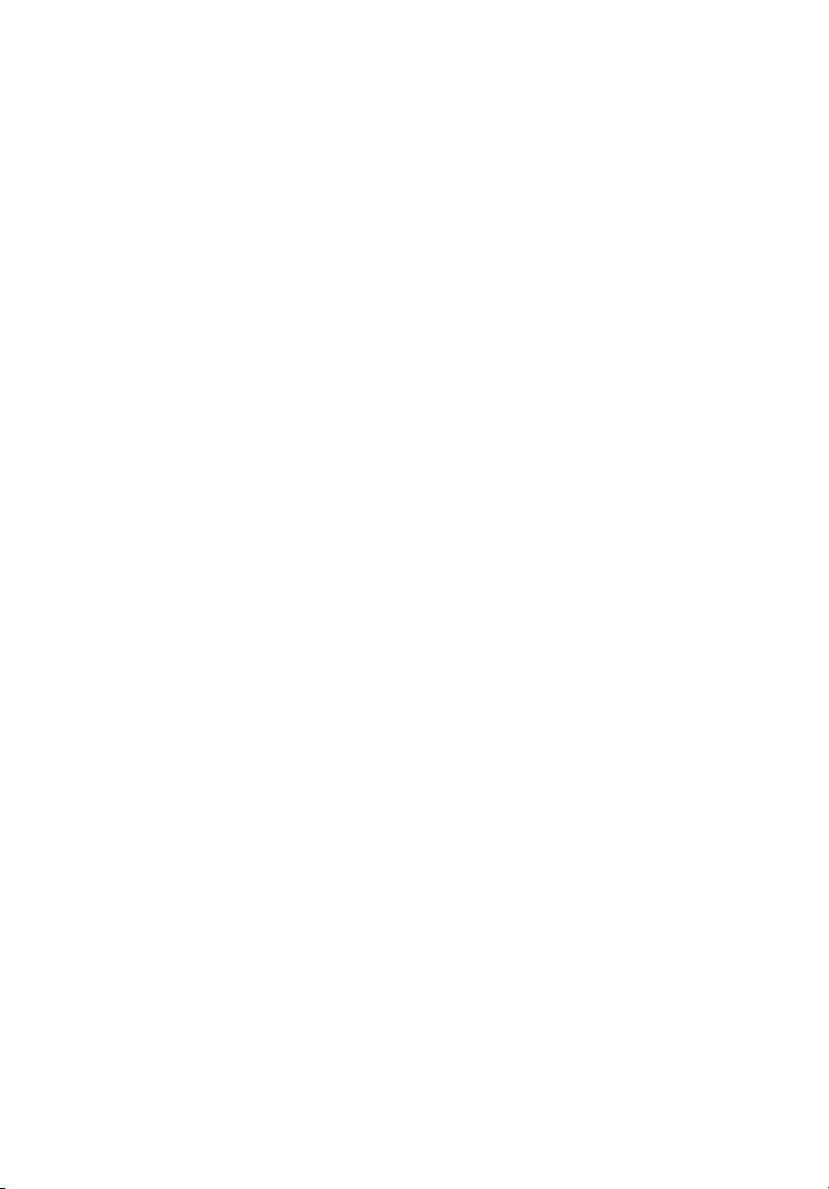
© 2013 Все права защищены.
Краткое руководство TravelMate P645-M / P645-MG / P645-V / P645-VG
Эта редакция: 07/2013
Номер модели: ________________________________
Серийный номер: ______________________________
Дата покупки: _________________________________
Место покупки: ________________________________
Page 3
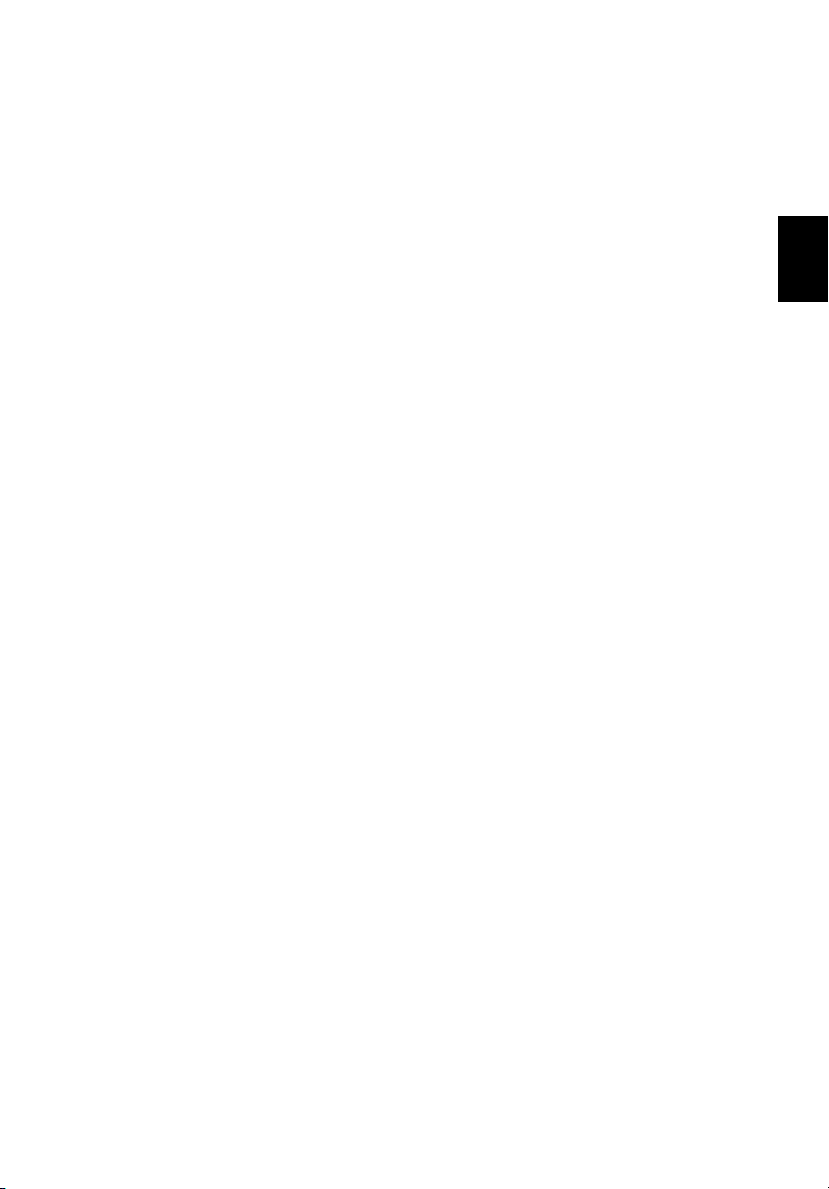
Русский
Вначале о главном
Благодарим вас за то, что для решения своих мобильных
вычислительных задач вы выбрали ноутбук Acer.
Ваши руководства
Мы разработали ряд руководств, которые помогут вам в
использовании ноутбука Acer:
Прежде всего, Руководство по установке поможет вам настроить
основные параметры компьютера.
Краткое руководство знакомит вас с основными характеристиками и
функциями вашего нового компьютера.
Чтобы узнать больше о том, как с помощью компьютера повысить
продуктивность своей работы, см. Руководство пользователя.
Руководство
вашем новом компьютере. В нем описываются основные темы, такие
как работа с клавиатурой, звуком и т.д.
Это руководство содержит подробные сведения о системных
функциях, восстановлении данных, возможностях расширения и
устранении неисправностей. Кроме того, оно содержит гарантийную
информацию, а также общие предписания и правила безопасности
работе с вашим ноутбуком.
при
Чтобы открыть его, выполните следующее:
1 На экране Пуск введите "Пользователь".
2 Нажмите Руководство пользователя Acer.
пользователя содержит полезную информацию о
3
Page 4

4
Русский
1
5
2
3
4
Знакомство с ноутбуком Acer
Теперь , когда вы выполнили настройки, как указано в руководство по
установке, давайте поближе познакомимся с вашим новым ноутбуком
Acer.
Вид на экран
# Значок Элемент Описание
Веб-камера для видеосвязи.
1 Веб-камера
2 Экран
Свечение индикатора рядом с вебкамерой означает ее активное
состояние.
Вывод изображения, формируемого
компьютером.
Page 5

Русский
# Значок Элемент Описание
1
2
3
4
5
6
Индикатор питания
3
4
5 Микрофон Внутренний микрофон для записи звука.
Индикатор
аккумулятора
Индикатор работы
жесткого диска
Уст ройс тво
считывания карт SD
Отображает состояние питания
компьютера.
Отображает состояние аккумулятора
компьютера.
1. Зарядка: Гор ит желтым во время
зарядки аккумулятора.
2. Полностью заряжен: Горит синим.
Горит при обращении к жесткому диску.
Можно вставить одну карту Secure Digital
(SD или SDHC).
Примечание: Чтобы извлечь карту
памяти, просто вытяните
гнезда.
ее из
Вид клавиатуры
5
# Значок Элемент Описание
1 Клавиатура Служит для ввода данных в компьютер.
Page 6

6
Русский
# Значок Элемент Описание
Активируйте и затем для обмена
данными поднесите устройство,
2
3
4
5 Сенсорная панель
6
P
Контактная область
NFC (необязательно)
Кнопки управления
(левая и правая)
Сканер отпечатков
пальцев
Num Lock
Caps Lock
Режи м "в самолете"
Клавиша P
Отключение
микрофона
Кнопка / индикатор
питания
поддерживающее NFC, очень бл изко к
этой области. Дополнительные сведения
об использовании NFC см. в Руководстве
пользователя.
Эти левая и правая кнопки действуют так
же, как левая и правая кнопки мыши.
Сканер отпечатков
ProShield Security Suite (конфигурация
может отличаться в зависимости от
модели).
Чувствительное к прикосновениям
указательное устройство, позволяющее
управлять курсором на экране так же, как
и мышью.
Загорается при включенной функции
Num Lock.
Загорается при включенной функции
Caps Lock.
Включение/выключение модулей связи в
компьютере.
Программируемая клавиша
(конфигурация может отличаться в
зависимости от модели).
Отключение микрофона.
Служит для включения/выключения
компьютера. Отображает состояние
питания компьютера.
пальцев для Acer
Page 7

Русский
Вид слева
2 543 61
# Значок Элемент Описание
1
2
3 Разъем HDMI
Разъем Ethernet
(RJ-45)
Разъем внешнего
дисплея (VGA)
Служит для подключения к сети Ethernet
10/100/1000 Мбит/с.
Служит для подключения устройства
отображения (например, внешнего
монитора, ЖК-проектора).
Служит для подключения к источникам
цифрового видео высокой четкости.
7
4 Разъем USB
5 Гнездо микрофона
6
Гнездо наушников /
динамиков
Служит для подключения USBустройств.
Служит для подключения внешнего
микрофона.
Служит
устройств (например, динамиков,
наушников).
для подключения звуковых
Сведения об интерфейсе USB 3.0
• Разъемы стандарта USB 3.0 имеют синий цвет.
• Совместим с устройствами с разъемами USB 3.0 и предыдущих
стандартов.
• Для обеспечения оптимальной производительности используйте
устройства, сертифицированные по стандарту USB 3.0.
• Соответствует стандарту USB 3.0 (сверхвысокоскоростной
интерфейс USB).
Page 8

8
Русский
1 2 3
Вид справа
# Значок Элемент Описание
1 Разъемы USB
Гнездо замка типа
Kensington
2
3
Гнездо входа
напряжения пост.
тока
Служит для подключения USBустройств.
Служит для подсоединения защитного
тросика с замком типа Kensington для
предотвращения кражи компьютера.
Примечание: Обмотайте кабелем
замка безопасности для компьютеров
неподвижный предмет, например, стол
или ручку запертого ящика. Вставьте
замок в выемку и поверните ключ,
чтобы запереть замок. Бывают и
модели
Служит для подключения адаптера
переменного тока.
замков без ключей.
Сведения об интерфейсе USB 3.0
• Разъемы стандарта USB 3.0 имеют синий цвет.
• Совместим с устройствами с разъемами USB 3.0 и предыдущих
стандартов.
• Для обеспечения оптимальной производительности используйте
устройства, сертифицированные по стандарту USB 3.0.
• Соответствует стандарту USB 3.0 (сверхвысокоскоростной
интерфейс USB).
Page 9

9
Русский
1
4
3
2
5
6
Вид снизу
# Значок Элемент Описание
Служит для установки карты micro SIM
3G для подключения к сетям 3G.
1
2 Разъем Acer ProDock
3
4
5 Динамики
6
Карта micro SIM
(необязательно)
Acer DASP (Disk AntiShock Protection -
защита жесткого
диска от ударов)
Отсек жесткого диска
Отсек модулей
оперативной памяти
Вентиляционные
отверстия и
вентилятор
охлаждения
Чтобы включить возможности связи
3G, установите SIM-карту 3G.
Контакты SIM-карты должны быть
обращены в сторону экрана.
Служит для подключения к покупаемой
отдельно док-станции Acer ProDock.
Защищает жесткий диск от случайных
ударов и вибрации.
Здесь размещается жесткий диск
компьютера (крепится винтами).
В этот отсек устанавливаются модули
оперативной памяти компьютера.
Левый и правый динамики служат для
вывода стереозвука.
Позволяют компьютеру не
перегреваться.
Не заслоняйте и не загораживайте
эти отверстия.
Page 10

10
Русский
Условия эксплуатации
• Температура:
• Рабочая: от 5°C до 35°C
• Нерабочая: от -20°C до 65°C
• Влажность (без конденсации):
• Рабочая: от 20% до 80%
• Нерабочая: от 20% до 80%
Работа с клавиатурой
Комбинации клавиш
В компьютере используются комбинации клавиш ("горячие" клавиши)
для быстрого вызова большинства функций управления компьютером,
таких как яркость экрана и громкость.
Для использования комбинации клавиш сначала нажмите клавишу
<Fn> и затем, не отпуская ее, нажмите вторую клавишу этой
комбинации.
Комбинация
клавиш
<Fn> + <F3>
Значок Назначение Описание
Режи м "в
самолете"
Включение/выключение модулей
связи в компьютере.
<Fn> + <F4> Режи м Сон
<Fn> + <F5>
<Fn> + <F6>
<Fn> + <F7>
<Fn> + <F8>
Переключение
видеовыхода
Выключение
экрана
Переключатель
сенсорной
панели
Выключатель
динамиков
Переводит компьютер в режим
Сон.
Переключение вывода
изображения либо на дисплей,
либо на внешний монитор (если
он подключен), либо
одновременно и на дисплей, и на
внешний монитор.
Выключение экрана дисплея для
экономии заряда аккумулятора.
Для включения экрана нажмите
любую клавишу.
Включение и выключение
встроенной сенсорной панели.
Попеременное включение и
выключение динамиков.
Page 11

11
Русский
Комбинация
клавиш
<Fn> + <F11> NumLk Number Lock
<Fn> + <F12> Scr Lk Scroll Lock
<Fn> + < >
<Fn> + < >
<Fn> + < >
<Fn> + < >
<Fn> + <Home>
<Fn> + <Pg Up>
<Fn> + <Pg Dn> Предыдущий
<Fn> + <End> Следующий
Значок Назначение Описание
Повышение
яркости
Уменьшение
яркости
Увел иче ние
громкости
Уменьшение
громкости
Воспроизвести/
Приостановить
Остановить
Включение/отключение
встроенной цифровой
клавиатуры.
Включение и выключение
функции Scroll Lock.
Увеличен ие яркости экрана.
Уменьшение яркости экрана.
Повышение громкости звука.
Уменьшение громкости звука.
Воспроизведение или
приостановка воспроизведения
выбранного медиафайла.
Останов воспроизведения
выбранного медиафайла.
Возврат к предыдущему
медиафайлу.
Переход к следующему
медиафайлу.
Ver.: 01.01.03
